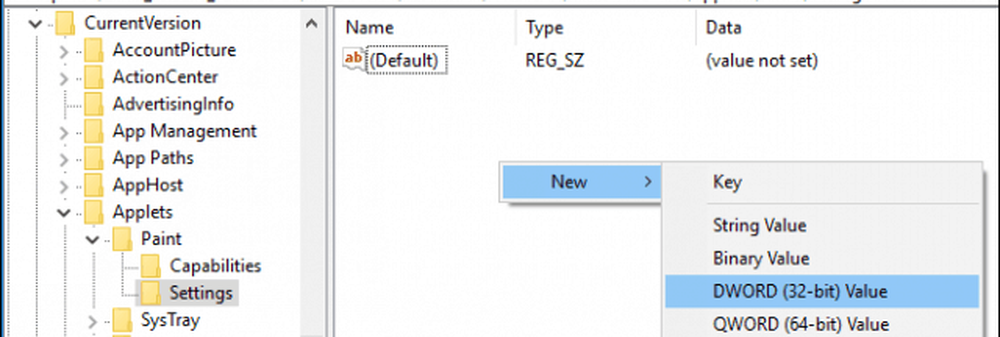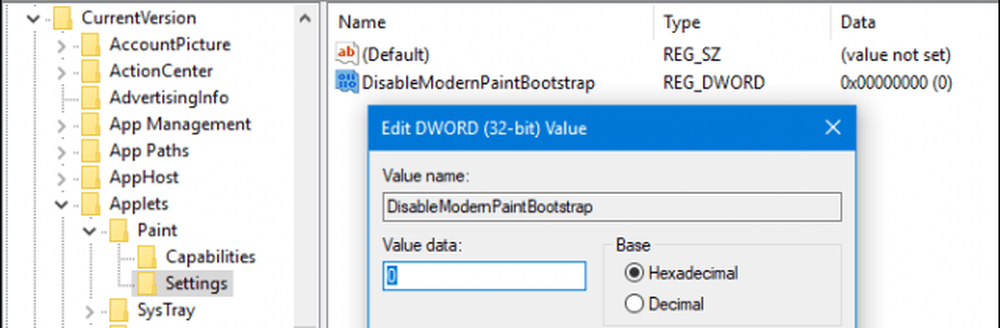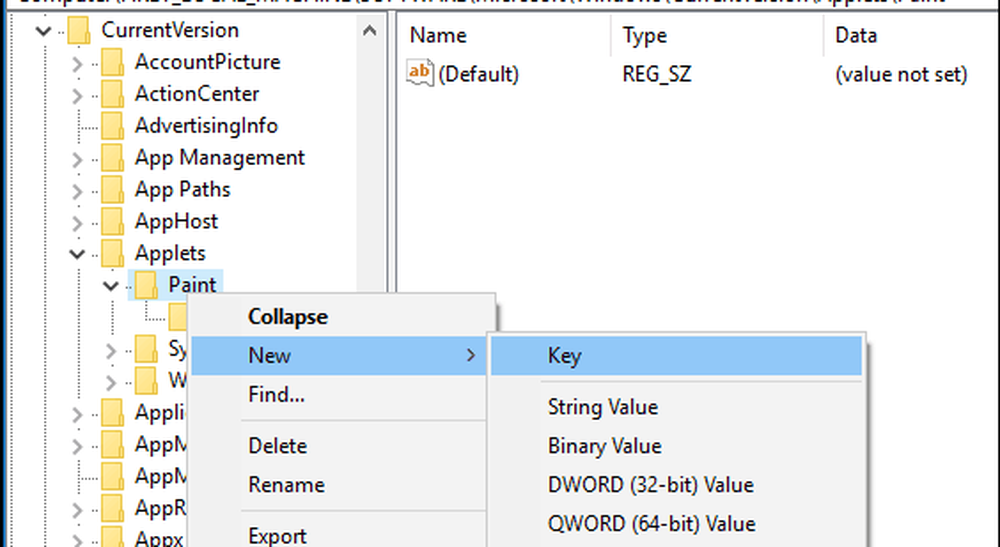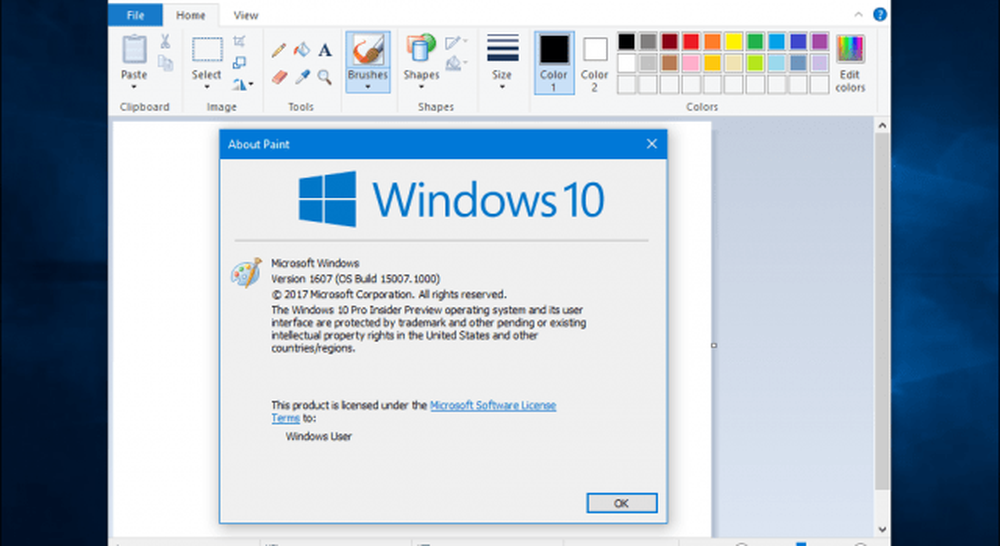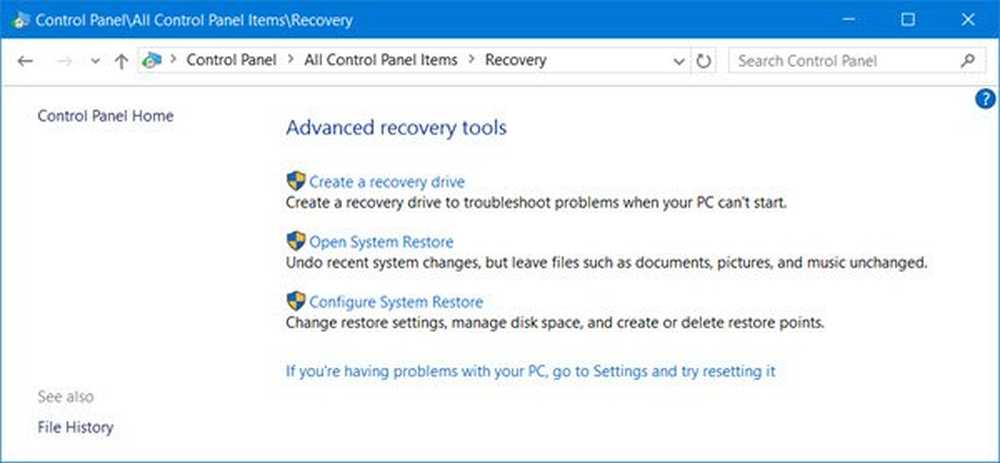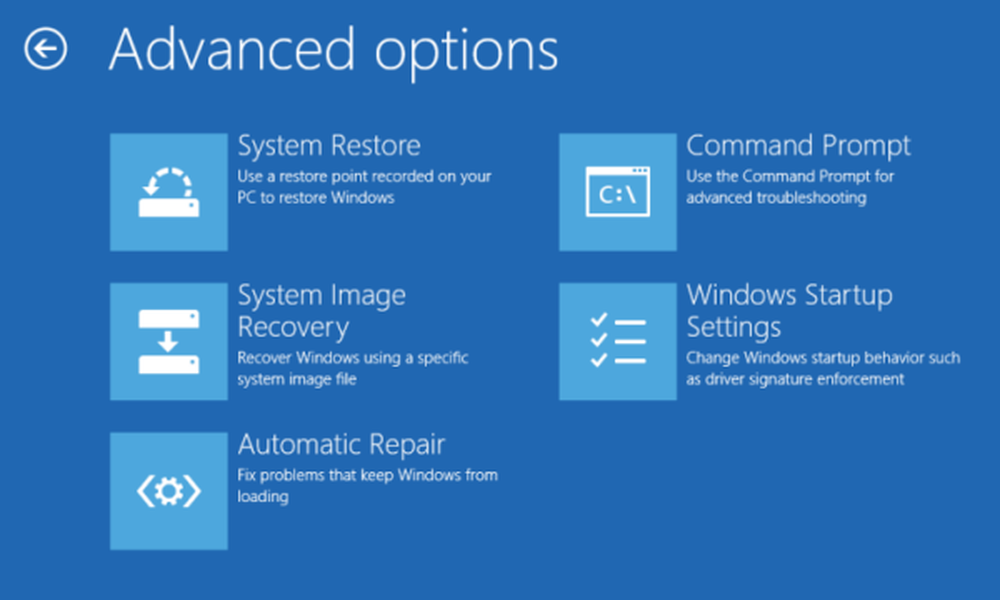Slik gjenoppretter du Classic Paint App i Windows 10 Creators Update

Bruke Paint 3D er som å migrere til et fremmed land, lære landets lover og hvordan å kommunisere. Grensesnittet er påfallende forskjellig, og det er noen mindre forskjeller som ytelse; åpne en fil og til og med starte appen som ikke er øyeblikkelig.
For meg personlig, og muligens noen av dere, foretrekker jeg å ha vår kake og spise den også. Så, selv om jeg fortsatt vil spille med den nye Paint 3D, la meg vise deg hvordan du får tilbake den klassiske Paint-appen.
Ta med den gamle malepakken i Windows 10 Creators Update
I utgangspunktet prøvde jeg å finne den klassiske Paint-appen ved hjelp av Search, Run-kommandoen og til og med bla gjennom System 32-mappen. Hvert forsøk på å starte det åpnet den nye 3D Paint-appen i stedet. Med en liten undersøkelse oppdaget jeg at Microsoft valgte å skjule den gamle Paint-appen. For å få det tilbake, må du endre noen registernøkler, så ikke glem å sikkerhetskopiere registeret før du går gjennom trinnene nedenfor.
- Klikk på Start, skriv inn: regedit, høyreklikk det og klikk deretter Kjør som administrator.

- Naviger til følgende registernøkkel: HKLM \ Software \ Microsoft \ Windows \ Currentversion \ Applets \ Paint \ Innstillinger. Du kan kopiere og lime inn strengen i den nye registeradressefeltet, og deretter trykke Tast inn, og det tar deg der. Innenfor innstillinger, høyreklikk, velg Ny > DWORD (32-bit) verdi.
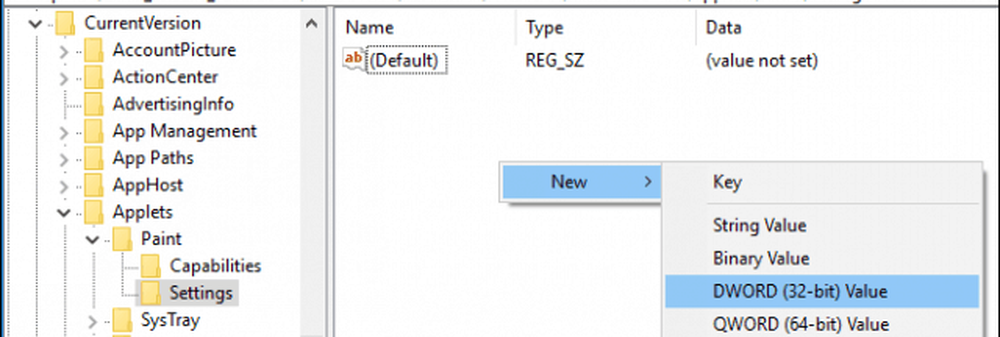
- Tast inn DisableModernPaintBootstropp, høyreklikk DWORD-verdien, og klikk deretter Eiendommer, endre verdien til 0 (hvis den ikke allerede er). Klikk på OK
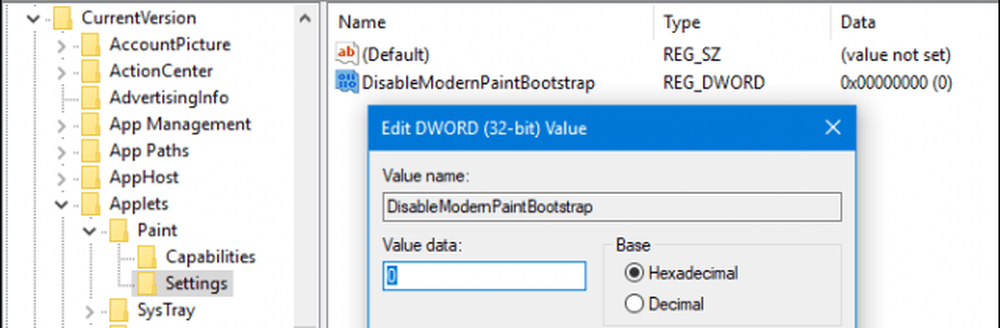
- Merk: Hvis du ikke ser en registernøkkel for innstillinger, Du må opprette en, høyreklikk Maling> Nytt> Nøkkel skriv deretter inn ordet innstillinger.
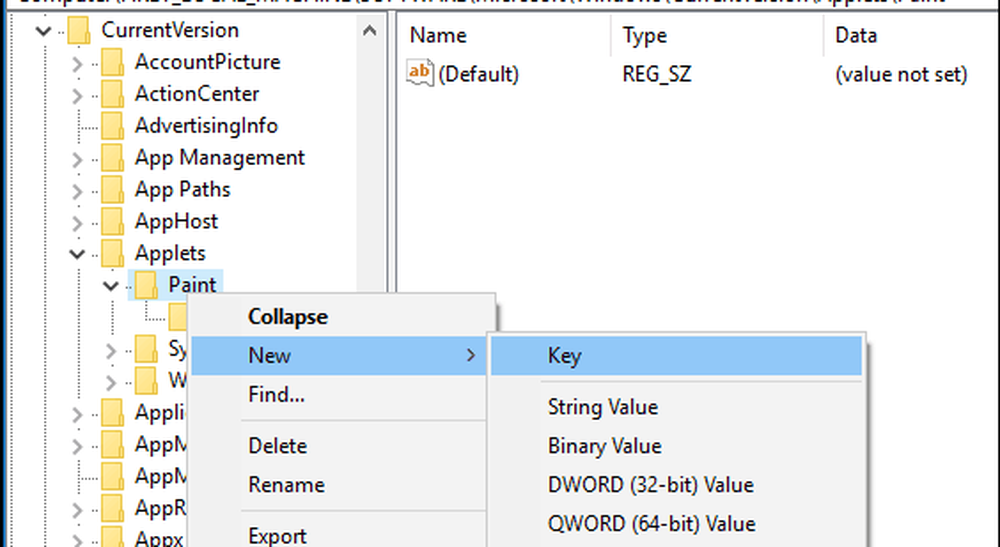
- Avslutt registeret, og start deretter Paint som du normalt ville, og vil være tilbake i forretning med MS Paint Classic!
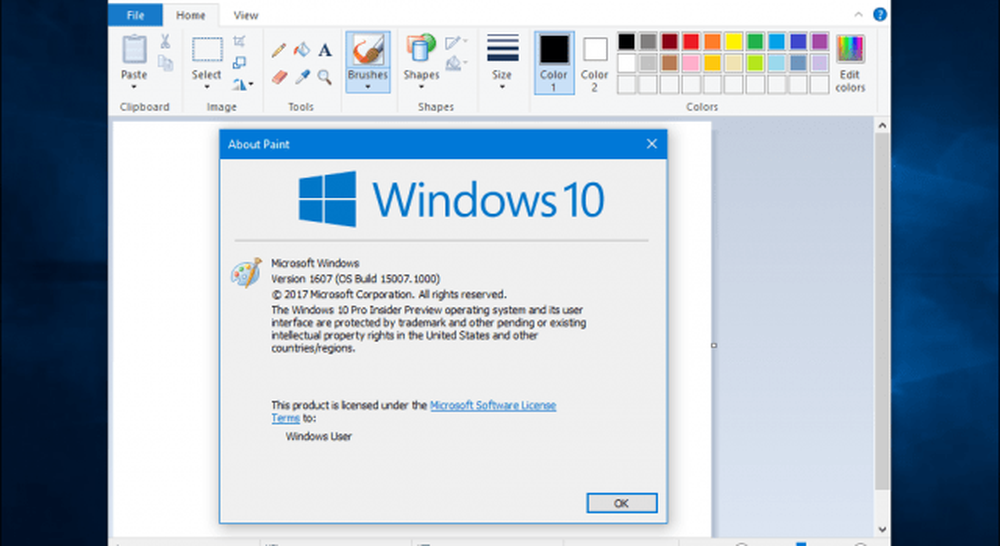
Den nye Paint 3D-appen har mye potensial, men akkurat nå knuser det med arbeidsflyten min. grunnleggende oppgaver som å endre størrelse på bilder, beskjæring, lagring og åpning er bare litt for vanskelig eller vanskelig å finne. Hvis det er tre apper, vil jeg gjerne se forbli uberørt i Windows, de er WordPad, Paint og Notepad. For mer robuste, kreative behov, vil det være flott å ha Paint 3D som et alternativ.